现在基本上所有电脑都安装360安全卫士,平时右下角加速球变红色了,你知道内存已经用完了,但怎么查看CPU占用率呢?如果知道系统性能好不好呢?极速小编为你推荐一款国外的系统性能监视工具(SysGauge),它可以实时为你监测CPU使用率、内存使用优选法、网络使用率、系统性能等等,是一款功能比较齐全的系统性能检测软件,需要的网友可以下载试用。

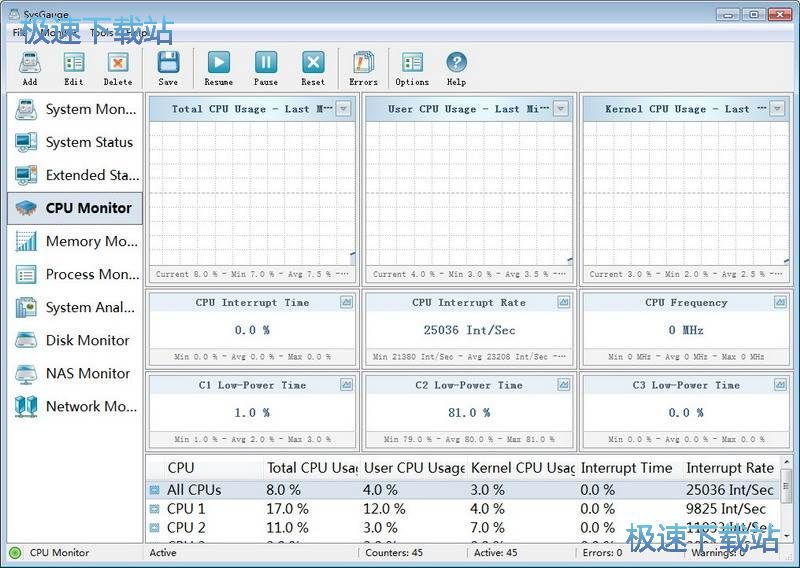
SysGauge是一个系统和性能监视实用程序,允许监视CPU使用率,内存使用率,网络传输速率,操作系统性能,正在运行的进程的状态和资源使用情况,文件系统性能,USB性能,磁盘空间使用情况,磁盘读取活动 ,磁盘写入活动,磁盘读取传输速率,磁盘写入传输速率,磁盘读取IOPS和磁盘写入IOPS(单个逻辑磁盘或计算机中安装的所有物理磁盘)。
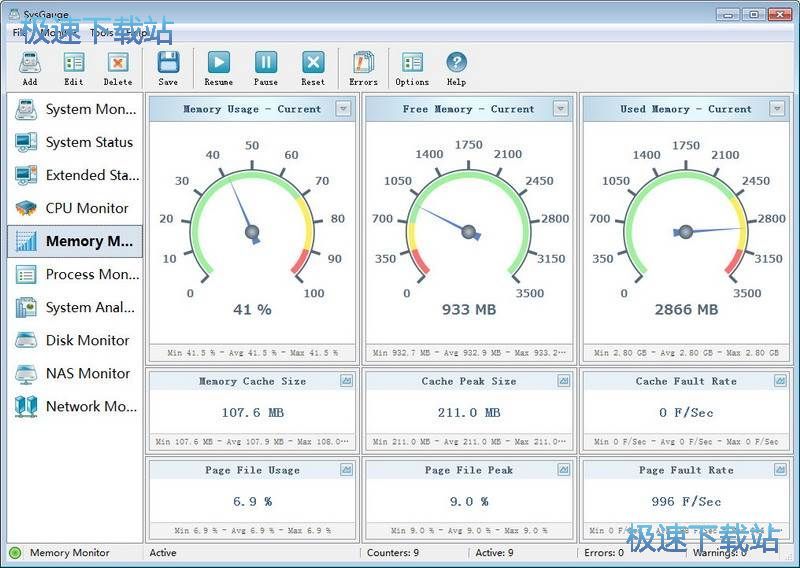
主要功能
系统状态监视器
远程服务器监控
CPU使用情况监视
内存使用监控
过程状态监测
网络活动监控
磁盘活动监视
NAS服务器监控
SQL Server监控
系统监控报告
系统监视操作
更新日志
修复bug的数据;
文件信息
文件大小:4681158 字节
MD5:6C69AA5C9FF12C84DB3B97A71CD2CCB2
SHA1:42BA125CA06A7EE46FA1501D0A39644B62AF848F
CRC32:92D1D64D
SysGauge安装教程
首先我们需要下载SysGauge,下载解压后双击“sysgauge_setup_v5.1.14.exe”出现安装界面:

进入SysGauge的安装向导。安装向导建议安装SysGauge之前先关闭电脑中其他正在运行的软件;

安装向导要我们阅读SysGauge的用户许可协议。阅读完成后点击I Agree继续安装SysGauge;

SysGauge的默认安装路径为C:\Program Files\SysGauge。安装SysGauge至少要8.9MB的空闲磁盘空间。我们可以点击Browse浏览,打开文件夹浏览窗口,设置软件安装路径。设置完成之后就可以点击install安装,开始将SysGauge安装到电脑中;

安装向导正在安装SysGauge,安装软件需要一定的时间,请耐心等待软件安装完成;

SysGauge安装完成,这时候安装向导会显示Completed完成。点击下一步就可以继续安装进程;

软件安装完成。这时候安装向导会显示软件安装完成。点击Finish完成就可以退出安装向导,并同时运行SysGauge和添加SysGauge的桌面快捷方式了。

- 电脑软件教程系统性能监视软件SysGauge安装教程
- Win7教程怎么设置电脑CPU频率?设置win7电脑CPU频率教...
- 电脑软件教程怎么看CPU主频型号参数缓存?CPU-Z中文版使用...
- 电脑软件教程PrimoCache Desktop Edition添加虚拟缓存教...
- 电脑软件教程U盘内存卡批量只读加密专家官方使用教程
- 电脑软件教程内存分析软件Jetbrains dotMemory安装教程
- 电脑软件教程PGWARE PCBoost调节CPU频率教程
- 电脑软件教程虚拟内存工具Primo Ramdisk安装教程
- 电脑软件教程虚拟内存工具PrimoCache Desktop中文版安装...
- 电脑软件教程新神雕侠侣2内存修改器功能介绍
- 共 0 条评论,平均 0 分 我来说两句
- 人气英雄联盟下载官方下载
- 《英雄联盟》(简称LOL)是由美国拳头游戏(Riot Games)开发、中国大陆地区腾讯游戏代理运营的英雄对战MOBA... [立即下载]
- 好评鲁大师 6.1019.2040.618 官方版
- 新买的电脑用起来怎么觉得有点卡卡的感觉?不会被电脑城的商家骗了吧?今天极速小编给大家推荐一款电脑监控... [立即下载]

